Jak obnovit výchozí nastavení aplikace Internet Explorer
Po určité době se může Internet Explorer zpomalit a karty mohou přestat reagovat. Pokud jste nainstalovali mnoho panelů nástrojů, doplňků nebo pluginů, ovlivní výkon prohlížeče a také stabilitu. Špatně napsané doplňky jsou nejčastější příčinou pádů. Navíc jste možná změnili nastavení prohlížeče a nepamatujete si výchozí nastavení. Pokud narazíte na některý z těchto problémů, měli byste zkusit resetovat Internet Explorer. Dodává se s užitečnou funkcí "Reset", která dokáže obnovit výchozí nastavení a deaktivovat doplňky třetích stran jedním kliknutím.
Zde je návod, jak obnovit nastavení IE:
- Otevřete Internet Explorer a klikněte na Nástroje tlačítko s ikonou ozubeného kola (Alt+X).
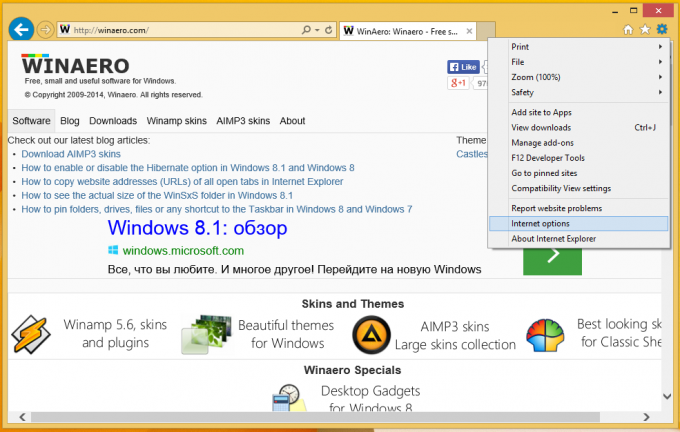
Zobrazí se nabídka, vyberte možnost možnosti internetu položka tam. - Přejít na Pokročilý tab.
Zde najdete Resetovat knoflík.
- Klepněte na tlačítko Resetovat. Na obrazovce se objeví následující dialog.

Navíc si můžete vybrat možnost smazat svá osobní nastavení, která zahrnují vaše vlastní domovské stránky, historii procházení, soubory cookie a akcelerátory atd. To může zlepšit výkon vašeho prohlížeče, ale můžete ztratit některé domovské stránky, které jste nastavili, a ztratit uložený seznam navštívených stránek (historii procházení). Tuto možnost používejte opatrně. - Restartujte systém Windows.
Co vlastně znamená Resetovat Internet Explorer
Když používáte tlačítko Reset, stanou se následující věci:
- Nastavení soukromí a zabezpečení se změní na výchozí hodnoty.
- Nastavení procházení webu (procházení karet, nastavení blokování vyskakovacích oken a pokročilé možnosti) se vrátí zpět na výchozí hodnoty.
- Doplňky, panely nástrojů a pluginy třetích stran budou deaktivovány
A je to. Resetování aplikace Internet Explorer může být rychlým a snadným řešením problémů se zablokováním nebo zhroucením IE.

